Bilgisayarınızda kesinlikle kaybetmek istemeyeceğiniz önemli bilgileriniz var ve disketler hepsini almak için yeterli kapasiteye sahip değiller... Öyleyse tüm bu bilgileri nasıl yedekleyeceksiniz? Neyse ki artık, disketlere sığmayacak büyüklükteki bilgiyi CD ve DVD'lere kaydedebiliyoruz.
CD yazmak veya DVD yazmak terimlerini mutlaka duymuşsunuzdur. Bu terimler, boş bir CD ya da DVD üzerine veri kaydetmek anlamına gelirler.
CD ve DVD yazmak aslında son derece kolay bir işlemdir. Sadece birkaç temel detayı bilmeniz, sorunsuzca CD yazmanızı sağlayabilir. Herşeyden önce, bilgisayarınızda bir CD veya DVD yazıcı cihaz bulunmalıdır. Görünüş olarak normal bir CD-ROM sürücüye benzeyen bu cihazlar, aslında çok daha fazla özelliğe sahiptirler ve fiyatları da biraz daha yüksektir.
Eğer verilerinizi CD veya DVD üzerine aktarmak istiyorsanız, yazıcı cihazlara sahip olmanız yeterli değil; bir de boş CD ya da DVD'ye ihtiyacınız olacak. Çünkü normal bir CD üzerine veri kaydetme şansına sahip değilsiniz. Oyun CD'lerinin ya da dergilerle birlikte gelen CD'lerin içerikleri hiçbir şekilde silinemez ve değiştirilemez. Bu yüzden bu tip CD'lere CD-ROM adı verilmektedir. Buradaki "ROM" terimi, CD'nin salt okunur olduğunu belirtmek için kullanılır. Yazılabilir CD'lere ise CD-R ya da CD-RW isimleri verilmektedir.
CD-R ve CD-RW

CD-R VE CD-RW
İki tür CD yazma sistemi vardır. Bunlardan ilki, CD-R (CD-Recordable / Yazılabilir CD) olarak bilinen ve üzerine sadece bir kez kayıt yapılabilen boş CD'leri kullanmaktır. Bilgiler bu tip CD'lerin üzerine kaydedildikten sonra silinemezler veya değiştirilemezler.
CD-RW (CD-Rewritable / Yeniden yazılabilir CD) adı verilen boş CD'ler ise ikinci yazma sisteminde kullanılırlar. Bu tip boş CD'ler, kaydedilen bilgilerin sonrada silinmesine ve değiştirilmesine izin verir.
CD-R ve CD-RW diskleri tüm büyük marketlerde ya da bilgisayar malzemesi satan mağazalarda bulmanız mümkün. Fakat işe koyulmadan önce, sisteminizin CD yazmak için yeterli özelliklere sahip olup olmadığını mutlaka kontrol etmelisiniz. Ancak günümüzde satılan bilgisayarların hemen hepsinin bu yeterliliğe sahip olduklarını bilmenizde de büyük yarar var.
Boş bir CD ve CD yazıcı satın aldınız... Artık rahat rahat CD yazabileceğinizi düşünmeyin. Çünkü bu iş için bir de yazılıma ihtiyacınız olacak. CD yazma yazılımları, çoğu zaman CD yazıcılarla birlikte kullanıcılara sunulmaktadır. Ancak dilerseniz, farklı bir yazılım satın alarak yola devam etme şansına da sahipsiniz.
Yazılım

YAZILIM
Bilgisayarla ilgili diğer tüm işlemlerde olduğu gibi, CD yazmak için de iyi bir programa ihtiyacınız olacak. Yaygın olarak kullanılan bazı programlar; Roxio Easy CD Creator ve Nero Burning Rom'dur. Bunların yanı sıra Golden Hawk Technology veya CeQuadrat WinOnCD gibi ürünler de sıkça kullanılmaktadırlar. Ancak tüm bu yazılımlar, aslında birbirlerine oldukça benzerler. Bu yüzden hepsini tek tek anlatmak istemiyoruz. Bu sayfalarda, en çok kullanılan yazılım olan Nero Burning Rom'u inceleyeceğiz. Ancak öğrenecekleriniz, diğer programları kullanırken de çok işiniz yarayacak.
CD'nin Hazırlanması
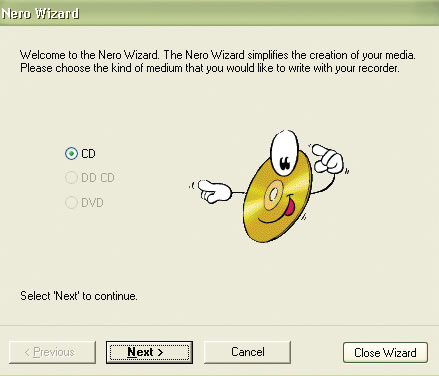
CD'NİN HAZIRLANMASI
CD yazma işlemine başlarken, öncelikle boş bir CD'yi CD yazıcıya takmalı ve programı çalıştırmalısınız. Birçok programda size yardımcı olacak sihirbazlar bulunmaktadır. Bu sihirbazlar, CD yazma işlemi ile ilgili ayarların kolayca ve kafa karıştırmayacak bir şekilde yapılmalarını sağlarlar. Sihirbazı adım adım izleyerek CD'nizi basit ve hızlı bir şekilde oluşturabilirsiniz. Biraz sonra Nero Burning Rom'un sevimli sihirbazıyla tanışacak ve sadece birkaç adımda nasıl CD yazabileceğinizi öğreneceksiniz.
1- Programı başlattığınızda, karşınıza ikiye bölünmüş bir pencere gelir. Sağ tarafta sabit diskinizin içindeki tüm klasör ve dosyalar görüntülenmektedir. Ortada ise, CD yazarken size yol gösterecek olan sihirbaz bulunur. İlk adımda, kayıt formatı hakkındaki bilgileri girmeniz gerekiyor. Eğer CD yazacaksanız "CD" seçeneğini işaretleyin. DVD yazmak isteyenler ise, "DVD" seçeneğini işaretlemen. Seçiminizi yaptıktan sonra "Next" düğmesine basın ve sihirbazın bir sonraki adımına geçin.
2- İkinci adımda karşınıza iki farklı seçenek çıkar; "Compile a new CD" (yeni bir CD oluşturmak) ve "Copy a CD" (mevcut bir CD'yi kopyalamak). İlk seçeneği işaretlerseniz, sabit diskinizde bulunan dosyaları kullanarak yeni bir CD oluşturma şansına sahip olabilirsiniz. İkinci seçenek ise, dolu bir CD'yi boş bir CD üzerine kopyalamak için kullanılır.
3- "Next düğmesine basın ve üçüncü adıma geçin. Burada CD'nin formatını seçmeniz gerekiyor. "Data CD" (Veri CD'si) seçeneğini işaretleyin ve "Next" düğmesine basın. Eğer bir müzik CD'si oluşturuyorsanız, bu durumda "Audio CD" (Müzik CD'si) seçeneğini işaretlemelisiniz.
4- Bu adımda "Create a new data CD" (yeni bir veri CD'si oluşturmak) ve "Continue with an existing data CD" (oluşturulmuş bir CD'ye yeni bilgiler eklemek) seçenekleri arasından tercih yapmalısınız. Eğer CD'nize daha önce hiç kayıt yapılmamışsa ilk seçeneği işaretleyin ve "Next" düğmesine tıklayarak bir sonraki adıma geçin.
Verilerin CD'ye Kaydedilmesi
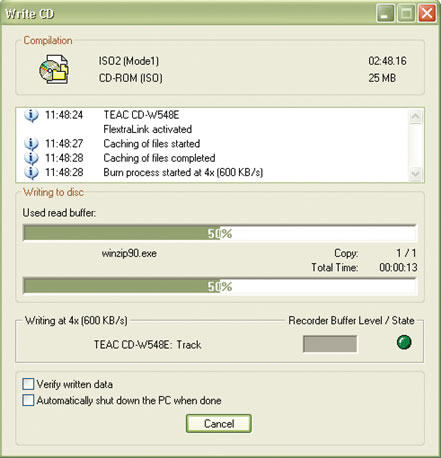
5- İşte, son aşamaya geldik bile... Şimdi sabit diskinizden CD'ye kaydedeceğiniz dosyaları seçmelisiniz. Bunun için, sihirbaz penceresinde göreceğiniz "Finish" düğmesine tıklayın. Bu arada herhangi bir ayarı değiştirmek isterseniz, "Previous" düğmesi ile önceki adımlara geri dönebilirsiniz.
6- Artık çalışmaya, programın ana penceresi üzerinde devam edeceğiz. Karşınıza ikiye bölünmüş bir pencere gelecektir. Sağ bölümde bilgisayarınızın içerisindeki dosyaları, sol bölümde ise CD'ye kaydetmek istediğiniz dosyaları göreceksiniz. Tabii başlangıçta bu bölüm boş olacaktır. Tek yapmanız gereken, CD'ye kopyalamak istediğiniz dosyaları (örneğin "Belgelerim" klasörünü) farenin sol tuşu ile tutmak ve bu pencerenin üzerine sürüklemek.
7- Eğer sürükleme işlemini doğru olarak yaptıysanız, artık "Belgelerim" klasörünü pencerenin sol bölümünde görebilirsiniz.
8- "File" menüsünde yer alan "Write CD" komutuna veya araç çubuğundan CD yazma simgesine tıklayın. Karşınıza CD'nizi kaydetmeniz için son kararları vereceğiniz yeni bir pencere gelecektir. "Burn" düğmesine basarak yazma işlemini başlatabilirsiniz. Yazıcınızın desteklediği yazma hızlarını "Write Speed" bölümünde görme ve aralarından seçim yapma şansınız var.
Kopyalanacak dosyaların isimleri çok uzunsa, CD'nin dosya sistemi ile uyum sorunu ortaya çıkabilir. Neyse ki Nero, işe koyulmadan önce bu gibi durumları kontrol eder ve gerekirse sizi uyarır. Ayrıca çok fazla alt klasör yaratmamaya dikkat edin; aksi halde yine benzer bir sorun ile karşılaşabilirsiniz.
CD Yazma Hızları
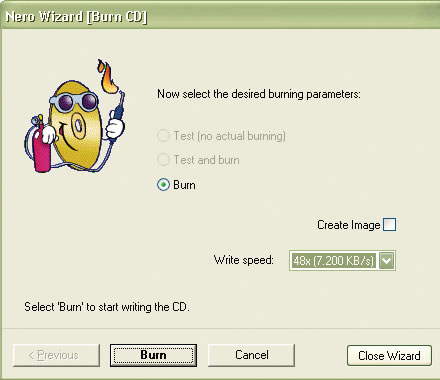
CD YAZMA HIZLARI
CD okuma ve yazma hızları X değeri ile belirtilir. 1X, saniyede 150 KB'lık veri transferi anlamına geliyor. Buradan 52X hızındaki bir CD sürücünün saniyede 7800 KB veri okuma, aynı hızı kullanan bir yazıcının ise saniyede 7800 KB veri kopyalama yeteneğine sahip olduğunu anlayabiliriz.
Ancak CD yazma hızını belirleyen, sadece CD yazıcının hızı değildir. Aynı zamanda satın alacağınız boş CD'nin desteklediği maksimum hız da yazma hızını etkiler. Örneğin 52X CD yazıcı ile 24X CD-R üzerine 52X hızında veri aktarmanız mümkün değil.
Bununla birlikte üzerinde 52X ibaresi bulunan bir CD-R'ın 52X CD yazıcıyla birlikte kullanılsa da bu hıza ulaşamadığına şahit olabilirsiniz. Aynı şekilde 32X'i destekleyen disk üzerine 40X ile veri kopyalamanız da mümkün olabilir. Tam da bu noktada uyum ve kalite konuları devreye giriyor. Bazı CD'ler, CD yazıcınızla yüzde 100 uyumlu olmayabilirler. Bu durumda CD-R üzerinde yazan rakamlar da önemini yitirecektir.
Bizim tavsiyemiz yeni bir CD-R satın alırken üzerinde belirtilen hızlardan çok CD yazıcınız ile ne kadar uyumlu olduğunu dikkate almanız. 50 ya da 100'lü paketleri satın almadan önce CD-R'ı mutlaka CD yazıcınızda deneyin. Bu sayede olası sorunları da önlemiş olacaksınız. Aynı şekilde markasız ürünler yerine tanınmış üreticilerin ürünlerini almaya özen gösterin. Küçük bir fiyat farkı, önemli verilerinizin bir anda uçup gitmesine neden olabilir.
Overburn ile Ekstra Kapasite

OVERBURN İLE EKSTRA KAPASİTE
Son zamanlarda çok sık karşılaştığımız overburn kavramı, kısaca CD-R'ların standart kapasitesini aşmak anlamına geliyor. 79.59.70 dakika kapasiteye sahip olduğu belirtilen boş bir CD-R üzerine yaklaşık 83 dakikaya kadar veri yazabilmek overburn ile mümkün.
Peki ama ekstra kapasite nasıl sağlanıyor? Bunun cevabı CD-R'ın kendisinde gizli. Sizin 79.59.70 dakika olarak bildiğiniz kapasite, aslında CD-R üzerine güvenli bir şekilde veri aktarabileceğiniz alan. C D-R'ın toplam kapasitesi İse sadece bu rakamla sınırlı değil. Her CD-R, diskin sağlamlığı ve güvenliği İçin boş kalması gereken belli bir depolama alanına da sahip. 80 dakikalık bir CD-R'da bu alanın büyüklüğü 1.5 dakikadan 4.6 dakikaya kadar değişebilir. Bu alana veri yazma İşlemine overburn İsmi veriliyor.
Dikkat: Her Sürücü Aynı Değil

DİKKAT: HER SÜRÜCÜ AYNI DEĞİL
Bazı CD-ROM sürücüler, yazılabilir CD'lerin okunması sırasında sorun yaşayabilirler. Daha çok CD-RW disklerin kullanımı sırasında ortaya çıkan bu sorun, yeni nesil sürücülerde büyük oranda giderilmiştir. Ancak eski bir CD-ROM sürücüye sahipseniz, bazı CD-RW disklerin İçeriğine ulaşmanız mümkün olmayabilir.
DİKKAT: HASSAS BİR CİHAZ
CD yazıcı, belki de bilgisayarın en hassas parçalarından birisidir. Kirlendiği zaman okuma ve kayıt aşamasında sorunlar çıkar ve sonuçta cihaz kullanılamaz hale gelebilir. Toz ve sigara dumanı, bu cihazların baş düşmanlarıdır.
Bilgi: Kapasite
BİLGİ: KAPASİTE
Normal bir CD'nin kapasitesi 650 MB'tır ve üzerlerine 74 dakikalık müzik kaydedilebilir. 80 dakika müzik depolayabilen CD'ler İse 700 MB'lık bir kapasiteye sahiptirler. Fakat daha farklı büyüklüklerde CD'ler de piyasada bulunabilirler, örneğin 21 dakikalık müzik depolayabilen mini CD'ler, genellikle özel amaçlar İçin kullanılmaktadırlar.
Bir CD'nin toplam kapasitesinin yüzde 10O'ü asla kullanılmaz. Kapasitenin bir kısmı, sistem ve servis bilgilerini kaydetmek İçin ayrılmıştır.
Bilgi: CD-R ile Birden Fazla Kayıt
BİLGİ: CD-R İLE BİRDEN FAZLA KAYIT
Aslıdan CD-R disklerin üzerine de bir kereden fazla kayıt yapılabilir; ama mevcut verilerin silinmeleri mümkün değildir, örneğin 700 MB kapasiteli bir CD-R'a sadece 100 MB veri aktardığınızı düşünün. Daha sonra aynı CD-R üzerine yaklaşık 600 MB yeni veriyi kopyalayabilirsiniz. Kapasite dolduğunda İse, CD-R da artık salt okunur bir CD'ye dönüşecektir.
